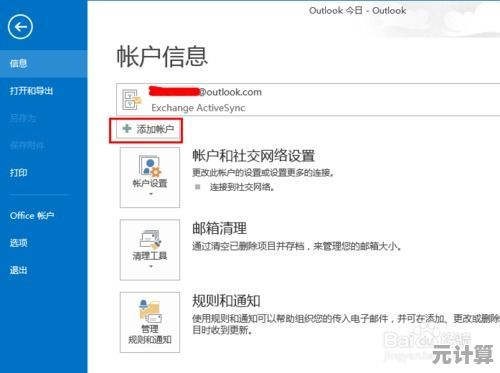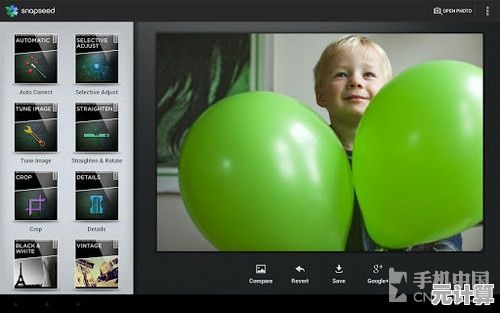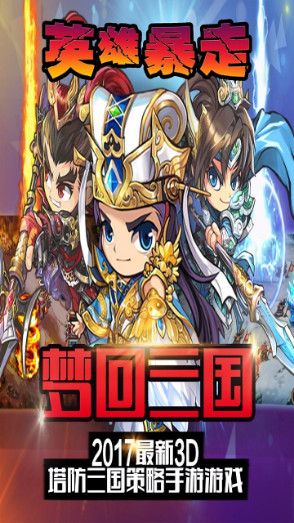轻松掌握默认浏览器设置技巧,提升您的网络浏览效率
- 问答
- 2025-09-19 05:24:24
- 3
你可能一直忽略的效率杀手 😅
说实话,我以前从来没觉得默认浏览器是个值得纠结的问题——直到某天我急着查资料,结果链接死活打不开,才发现系统偷偷把我的默认浏览器换成了某个我几乎不用的软件,那一刻,我真的想砸键盘!💢
为什么默认浏览器这么重要?
你可能觉得:“不就是点个链接吗?用哪个浏览器不是用?” 但现实是,默认浏览器的选择直接影响你的工作效率。
- 无缝跳转:你在Slack里收到一个链接,点开后直接在你习惯的Chrome/Firefox/Edge里打开,而不是某个陌生的浏览器。
- 数据同步:如果你习惯用某个浏览器的书签、密码管理,突然跳到另一个浏览器,等于手动给自己制造麻烦。
- 插件依赖:比如我重度依赖某款网页截图工具,如果链接在没装插件的浏览器里打开,我只能干瞪眼……
我的翻车现场 🚗💨
有一次,我急着给客户演示一个网页工具,结果链接在默认的IE(是的,2023年了还有人用IE!)里打开,页面直接崩了,客户在等,我在疯狂右键“在其他浏览器中打开”,场面一度尴尬到脚趾抠地……
从那以后,我养成了定期检查默认浏览器的习惯,尤其是系统更新后——Windows和Mac都爱偷偷“帮你”改设置,简直防不胜防!
如何轻松设置默认浏览器?(别再被系统坑了)
Windows用户看这里 👇
-
Win10/Win11:
- 按
Win + I打开设置 → 应用 → 默认应用 - 在“Web浏览器”里选你常用的(Chrome/Firefox/Edge等)
- 坑点:有时候Windows会“贴心”地弹窗建议你用Edge,记得无视它!
- 按
-
更狠的一招(适合被系统反复篡改的倒霉蛋):
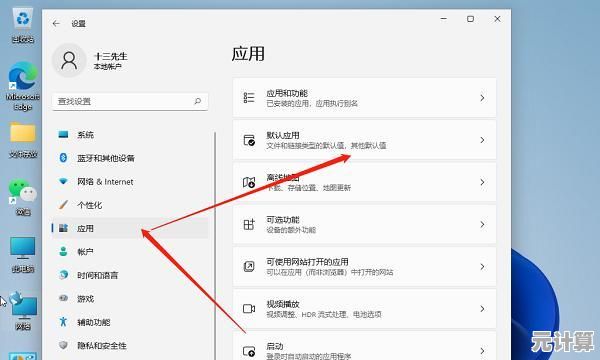
在Chrome/Firefox里搜索“如何设置默认浏览器”,它们会直接给你一个一键修复的按钮,比系统设置还方便!
Mac用户别笑,你们也有份 🍎
- 打开 系统设置 → 桌面与程序坞
- 在最下面的“默认网页浏览器”里选你的心头好
- 注意:如果你用Safari以外的浏览器,Mac也会偶尔“提醒”你Safari更快(才怪!)
一些小众但实用的技巧 🔍
- 不同场景用不同浏览器:比如工作用Chrome(公司账号登录),个人用Firefox(隐私模式),可以用第三方工具(如Default Browser)快速切换。
- 手机端别忘了!安卓/iOS也会偷偷重置默认浏览器,记得去设置里锁定。
- 浏览器战争:Edge现在其实挺强的,但如果你像我一样被它半夜自动更新的骚操作气过,就……还是手动关掉它的默认争夺战吧 😤
别让默认设置拖累你
默认浏览器看似是个小问题,但就像鞋里的沙子——平时没感觉,关键时刻能让你疼到跳脚,花5分钟检查一下,能省下未来无数个暴躁的瞬间。
(P.S. 如果你也经历过默认浏览器导致的社死现场,欢迎评论区分享,让我知道我不是一个人……🙃)
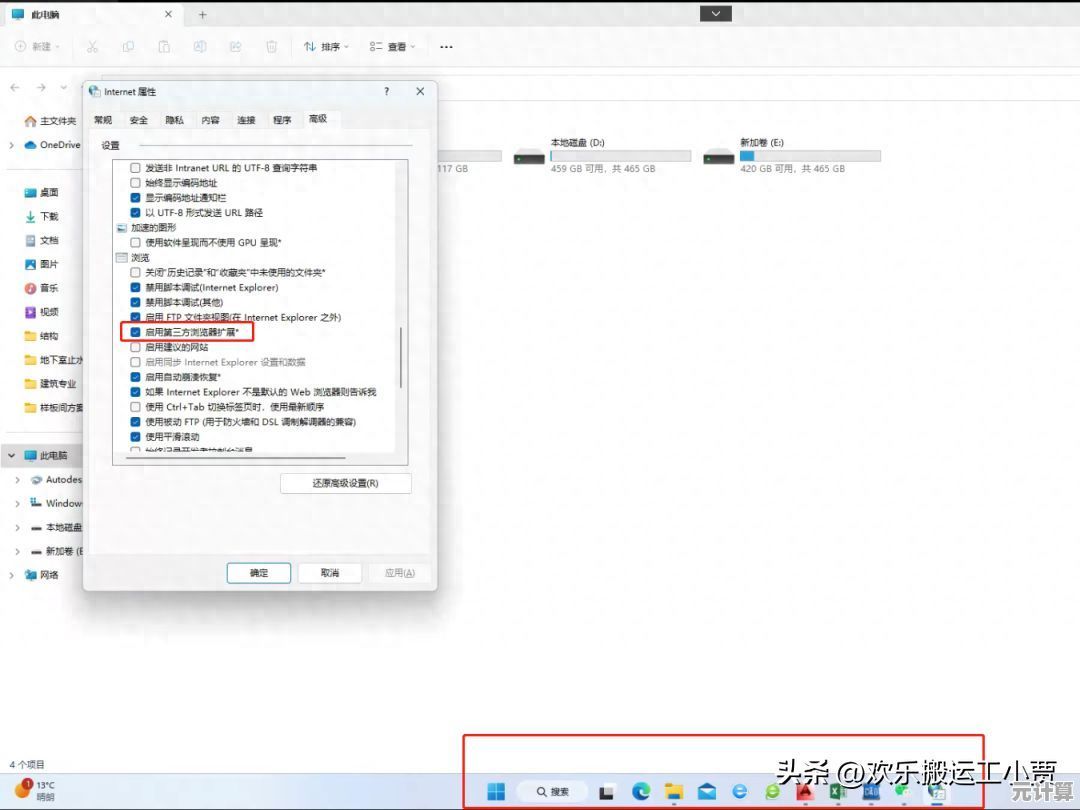
本文由邴合乐于2025-09-19发表在笙亿网络策划,如有疑问,请联系我们。
本文链接:http://pro.xlisi.cn/wenda/29862.html